Siempre que copie uno o más correos electrónicos a Excel, o incluso la dirección de un sitio web, Excel se mostrará y copiará directamente como un enlace. Es decir, al hacer clic en este enlace te llevará a ese sitio web o también se activará la opción de correo electrónico. Como tal, viene en color azul. Pero, si tu deseo es Eliminar estos enlaces de Excel para que esta opción no vuelva a aparecer de esta forma. (Tramadol)
Luego lea este tutorial ya que aprenderá a hacer esto a continuación:
Cómo Eliminar Enlaces de Excel: paso a paso
La primera forma en que tiene que eliminar enlaces de Excel, ya sea para una o más celdas, es simplemente seleccionarlos, luego hacer clic con el botón derecho y elegir la opción para quitar el hipervínculo:
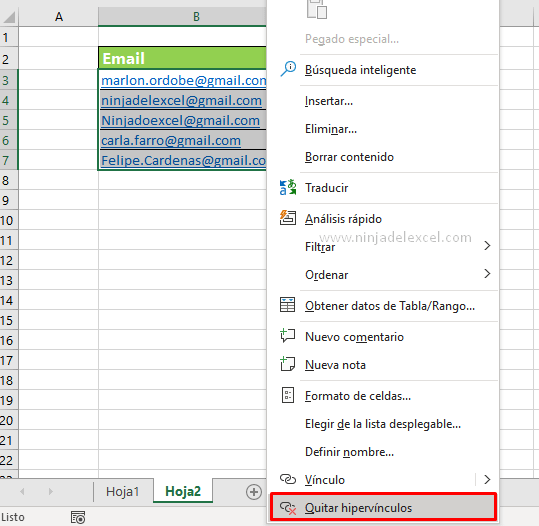
En este caso, observa que los enlaces se eliminaron automáticamente y ahora la información se encuentra como si hubiera escrito en esa celda:
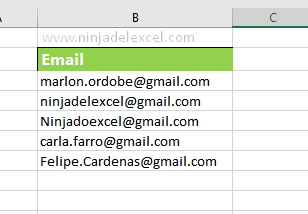
Desactivar la Opción de Enlaces Automáticos de Excel: paso a paso
Entonces, si realmente desea deshabilitar esta opción cada vez que ingrese información que ya no muestra con un enlace, debe seguir los pasos que le mostraremos a continuación.
Reciba Contenido de Excel
Registre su E-mail aquí en el blog para recibir de primera mano todas las novedades, post y video aulas que posteamos.
¡Su correo electrónico está completamente SEGURO con
nosotros!
Es muy importante que me agregues a la lista de tus contactos para que los siguientes E-mails no caigan en el spam, Agregue este: E-mail: edson@ninjadelexcel.com
El primer paso es hacer clic en el menú Archivo y luego en Opciones.
Así es como abrirá la ventana Opciones de Excel en Revisión de texto y luego en Opciones de autocorrección:
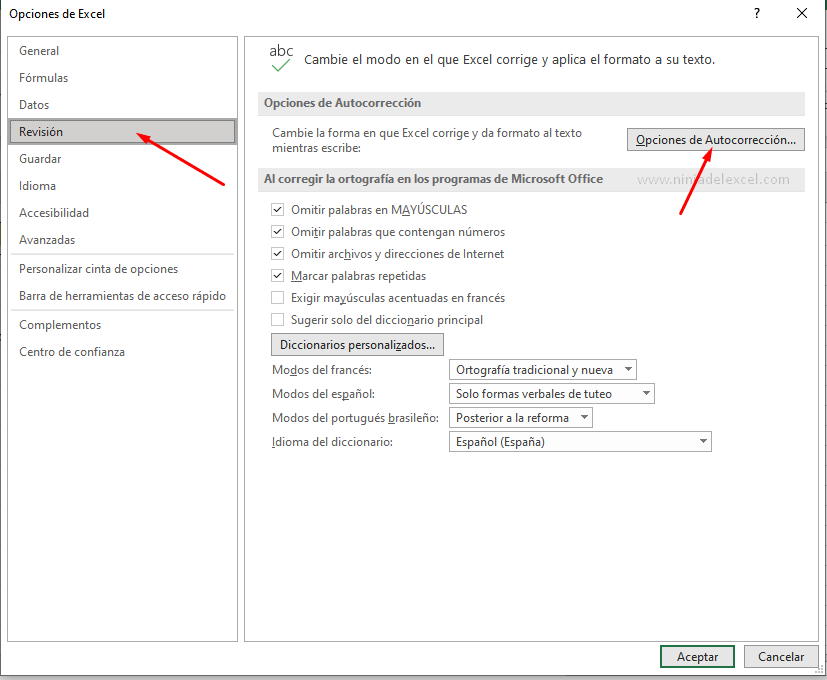
En la nueva ventana que aparece, debe hacer clic en Formato automático mientras escribe, luego anule la selección de la opción Internet y rutas de red por hipervínculos y presione OK para regresar a Excel:
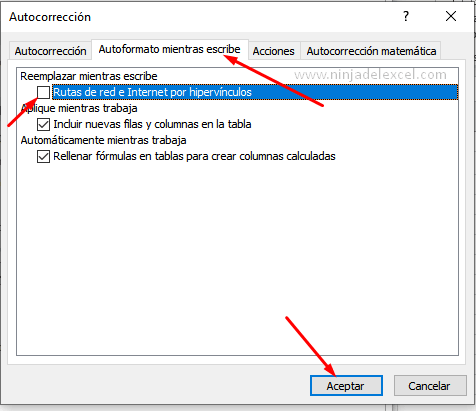
Como resultado, a partir de ahora, cada vez que ingrese la dirección de correo electrónico de un sitio web, ya no mostrará la opción de enlaces.
Curso de Excel Básico, Intermedio y Avanzado:
Pronto, ¡Cursos de Excel Completo! Continúa leyendo nuestros artículos y entérate un poco más de lo que hablaremos en nuestra aulas virtuales.
Si llegaste hasta aquí deja tu correo y te estaremos enviando novedades.
¿Qué esperas? ¡Regístrate ya!
Accede a otros Tutoriales de Excel
- Cómo Encontrar el Trimestre en Excel – Ninja Del Excel
- BUSCARV Invertido de Derecha a Izquierda en Excel – Ninja Del Excel
- Cómo Pegar Solo Celdas Visibles en Excel – Ninja Del Excel
- Cómo Aplicar Sangría en Excel de Forma Práctica – Ninja Del Excel
- Función MMULT en Excel – ¿Le gusta esta función? – Ninja Del Excel
- Cómo Calcular MCD en Excel – Paso a paso – Ninja Del Excel
















